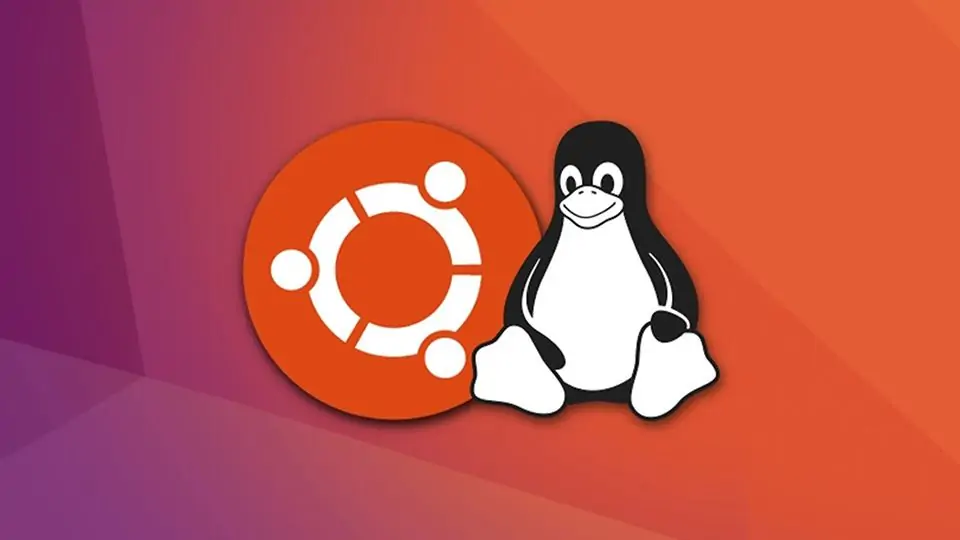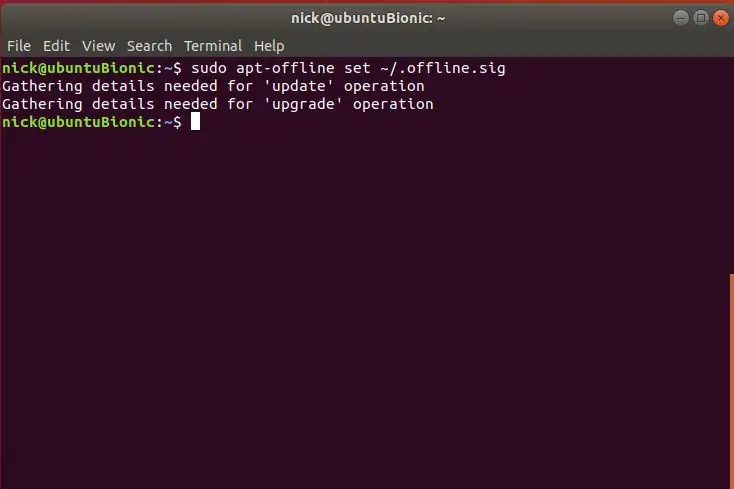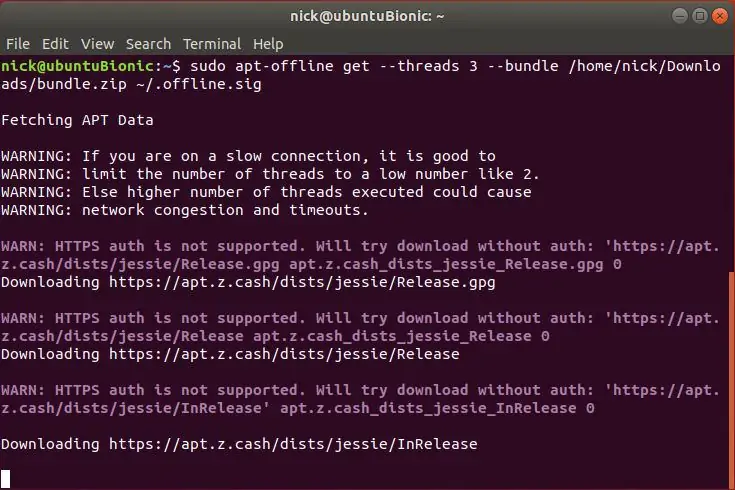کسانی که اینترنت سریع و ارزان در اختیار دارند، معمولاً به جای نصب کردن نسخهی جدید اوبونتو از روش ارتقا یا Upgrade کردن آن استفاده میکنند اما این کار حتی بدون اینترنت هم امکانپذیر است! در حقیقت میتوانید نسخهی جدید اوبونتو را در کامپیوتر دیگری دانلود کرده و در فلشدرایو USB کپی کنید و از آن برای ارتقا دادن Ubuntu به آخرین نسخه، استفاده کنید.
در ادامه به روش ارتقای آفلاین اوبونتو میپردازیم. با سیارهی آیتی همراه شوید.
روشی که در ادامه مطرح میکنیم از نظر پیادهسازی بسیار ساده است و درست مثل ارتقای آنلاین اوبونتو عمل میکند. اما توجه کنید که میبایست یک کامپیوتر دیگر مجهز به Ubuntu و متصل به اینترنت داشته باشید تا بستهی بروزرسانی را دانلود کنید و به کامپیوترهای دیگر منتقل کنید.
دریافت پکیج بروزرسانی آفلاین اوبونتو
ابتدا در کامپیوتر متصل به اینترنت، اپلیکیشن Terminal لینوکس را اجرا کنید و با استفاده از دستور زیر و فشار دادن کلید Enter ، بستهی آپدیت آفلاین یا apt-offline را نصب کنید:
گام بعدی این است که یک کپی از پکیج بروزرسانی را مجدداً دانلود کنید. برای این کار میتوانید فایل DEB را از سرورهای Mirror که در وبسایت رسمی اوبونتو معرفی شده، استفاده کنید. این بسته روی فلشدرایو USB کپی میشود.
زمانی که پکیج را در کامپیوتر آفلاین مجهز به اوبونتو در اختیار داشتید، آن را با دستور زیر نصب کنید:
ایجاد امضای دیجیتالی برای مخزن آپدیت آفلاین
تمام مخازن نرمافزاری Ubuntu و Debian برای تأیید کردن صحت بستهها، از امضای دیجیتالی استفاده میکنند. اگر بخواهید لینوکس اوبونتو را از طریق بستهی آفلاین ارتقا دهید هم میبایست مرحلهی تأیید به درست انجام شود و در واقع امضای دیجیتالی ضروری است. برای ایجاد امضای دیجیتالی، میتوانید از apt-offline استفاده کنید. کافی است دستور زیر را اجرا کنید:
دانلود پکیج بروزرسانی و نصب آن
اکنون میتوانید پکیجهای بروزرسانی را دانلود کنید و روی درایو موردنظر که در این مقاله همان فلشدرایو USB است، ذخیره کنید. برای این کار از دستور زیر استفاده کنید:
به این ترتیب پکیج روی درایو USB قرار میگیرد. توجه کنید که مسیر درایو USB را در دستور فوق جایگزین کنید که بسته به نام درایوها در کامپیوتر شما متفاوت خواهد بود.
اگر بخواهید تمام فایلهای مربوط به ارتقای اوبونتو را به صورت یک فایل بزرگ با فرمت ZIP داشته باشید، میتوانید از فلگ threads استفاده کنید و تعداد تردهای دانلود را مشخص کنید. به این ترتیب فایلها از مخازن مختلف اوبونتو دانلود میشوند و سرعت بیشتر خواهد شد. توجه کنید که دانلود کردن تعداد زیادی فایل به زمان کافی و همینطور درایو USB با حجم کافی نیاز دارد.
نام فایل زیپ bundle.zip است اما میتوانید از عنوان دیگری استفاده کنید. کافی است دستور زیر را تغییر بدهید. در واقع /path/to/usb/bundle.zip در دستور زیر، مسیر و آدرس فایل زیپ است.
روش نصب پکیج بروزرسانی آفلاین Ubuntu
و آخرین مرحله این است که بروزرسانیهای دانلودشده را نصب کنید. برای این کار میبایست مخزن نرمافزاری آفلاین را در کامپیوتر آفلاین فعال کنید. بنابراین ابتدا درایو USB را متصل کرده و سپس دستور زیر را اجرا کنید:
دقت کنید که بخش path/to/usb و همینطور bundle.zip در دستور فوق، آدرس درایو USB و نام فایل زیپ است که میبایست تغییر بدهید.
به این ترتیب Apt مخزن نرمافزاری جدیدی را فعال میکند و میتوانید پکیجها را از این طریق دانلود و نصب کنید. درست مثل حالتی که از مخازن آنلاین، نرمافزارها را دانلود و نصب میکنید.
در پایان توجه شما را به مقالهای که روش ارتقا دادن لینوکس اوبونتو را به صورت تصویری و کامل توضیح میدهد، جلب میکنیم:
maketecheasierسیارهی آیتی